Slik legger du til et kontaktbilde i iOS 9
Du kan angi et bilde fra kamerarullen din som et kontaktbilde i iOS 9. Et kontaktbilde er et bilde som er assosiert med en enkelt kontakt på iPhone, og vil vises ved siden av kontakten flere steder, for eksempel ved siden av tekstmelding samtaler i Meldinger-appen. Så hvis du har sett noen andre som hadde satt bilder for iPhone-kontaktene sine, lurer du kanskje på hvordan du gjør det for iPhone-en også.
Guiden vår nedenfor viser deg hvordan du velger en kontakt og knytter et bilde på din iPhone til kontakten. Disse trinnene ble skrevet på en iPhone 6 Plus i iOS 9, men vil også fungere for mange andre iPhone-modeller og iOS-versjoner.
Slik setter du et bilde for en kontakt i iOS 9 -
- Åpne Telefon- appen.
- Velg alternativet Kontakter nederst på skjermen.
- Velg kontakten du vil angi et bilde for.
- Trykk på Rediger- knappen øverst til høyre på skjermen.
- Trykk på Legg til foto- knappen øverst til venstre på skjermen.
- Velg alternativet Velg foto .
- Velg albumet som inneholder bildet du vil bruke for kontakten.
- Velg bildet.
- Juster bildet etter behov, og trykk deretter på Velg- knappen.
- Trykk på Ferdig øverst til høyre på skjermen for å fullføre prosessen.
Disse trinnene er også vist nedenfor med bilder -
Trinn 1: Trykk på Telefonikonet .

Trinn 2: Trykk på Kontakter nederst på skjermen. Merk at du også kan komme direkte til dette skjermbildet ved å åpne Kontakter-appen. Klikk her hvis du har problemer med å finne Kontakter-appen.
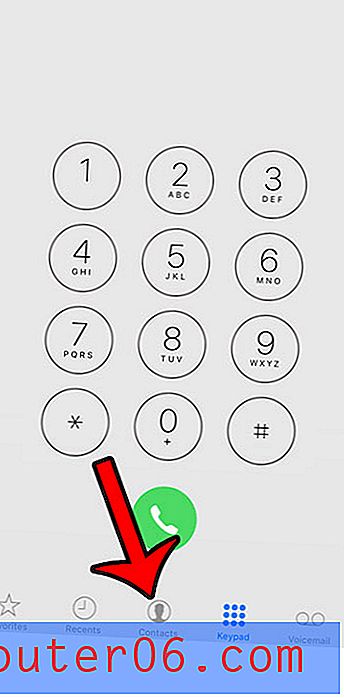
Trinn 3: Finn og velg kontakten du vil angi et kontaktfoto for.
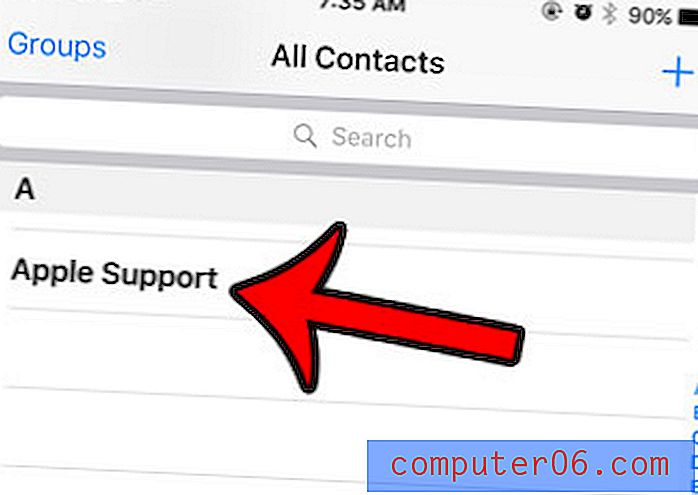
Trinn 4: Trykk på den blå Rediger- knappen øverst til høyre på skjermen.
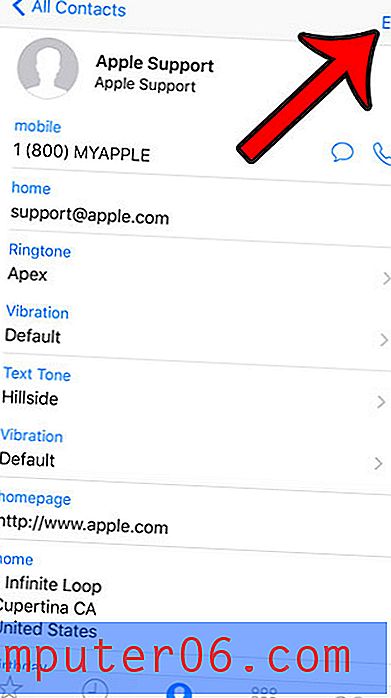
Trinn 5: Trykk på Legg til foto- knappen øverst til venstre på skjermen.
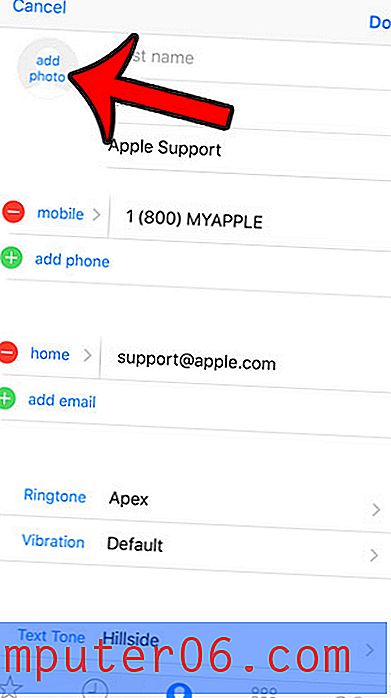
Trinn 6: Trykk på Velg foto- knappen for å velge et bilde som er på din iPhone. Du kan vekselvis velge Ta foto- knappen hvis du vil o bruke iPhone-kameraet til å ta et nytt bilde akkurat nå. Klikk her for å lære hvordan du laster ned et bilde fra en webside til din iPhone.

Trinn 7: Velg albumet som inneholder bildet du vil bruke.
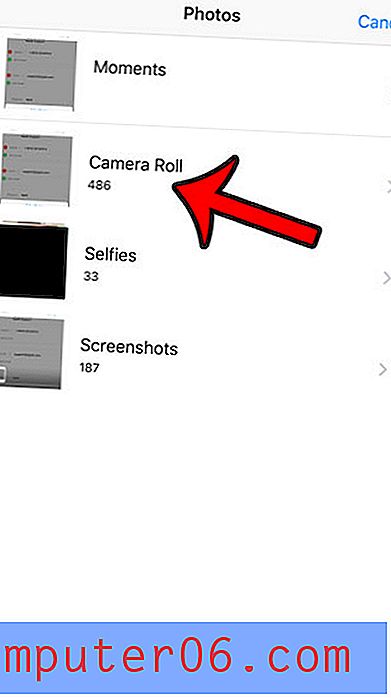
Trinn 8: Velg bildet du vil bruke.
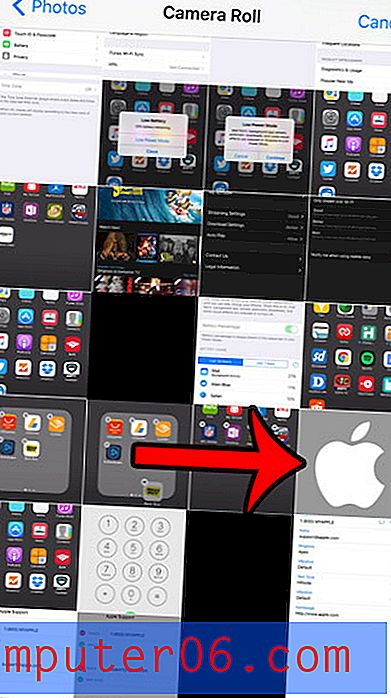
Trinn 9: Flytt bildet til delen du vil bruke er plassert i sirkelen, og trykk deretter på Velg- knappen.

Trinn 10: Trykk på den blå Done- knappen øverst til høyre på skjermen for å fullføre prosessen.
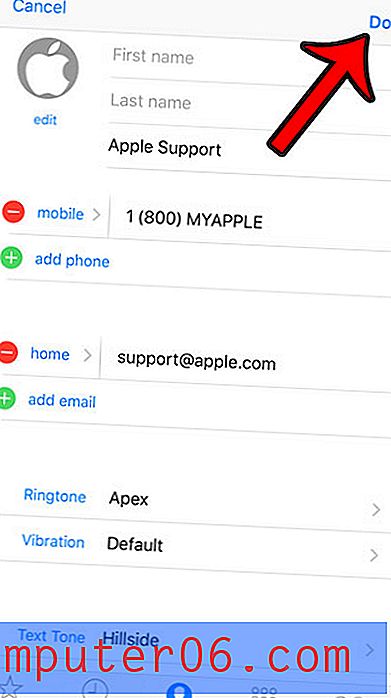
Hvis du senere bestemmer deg for at du ikke vil bruke et bilde, eller hvis du vil endre det til noe annet, kan du bruke disse trinnene for å slette et iPhone-kontaktbilde.



